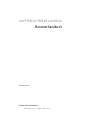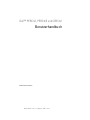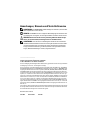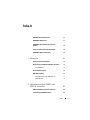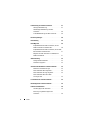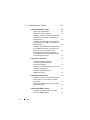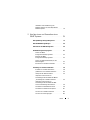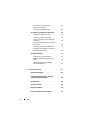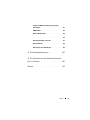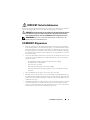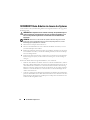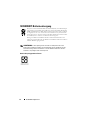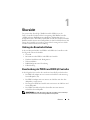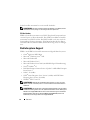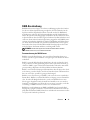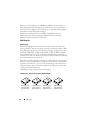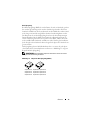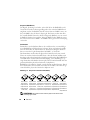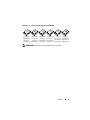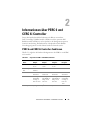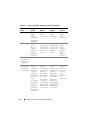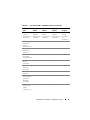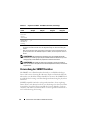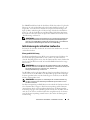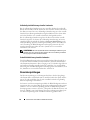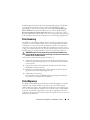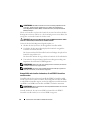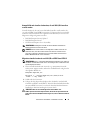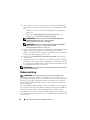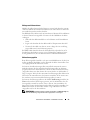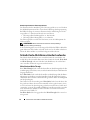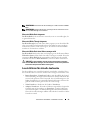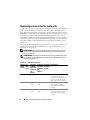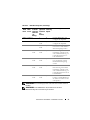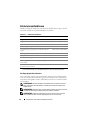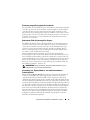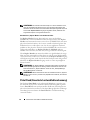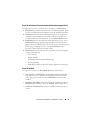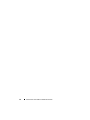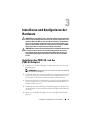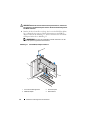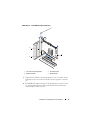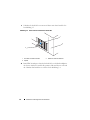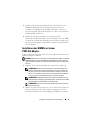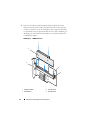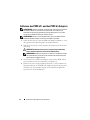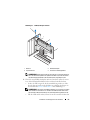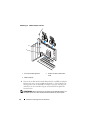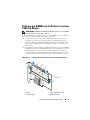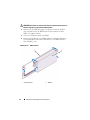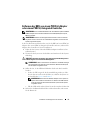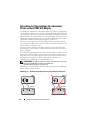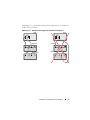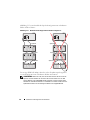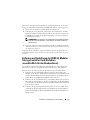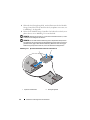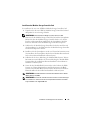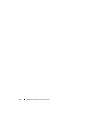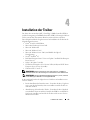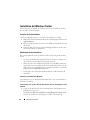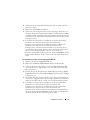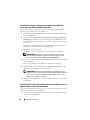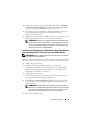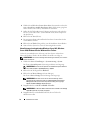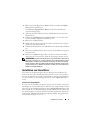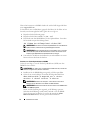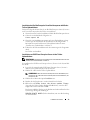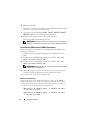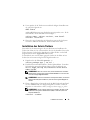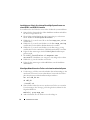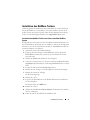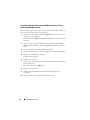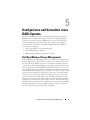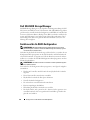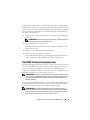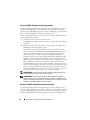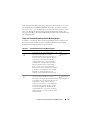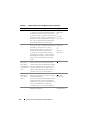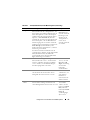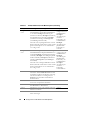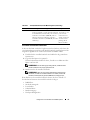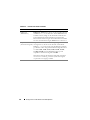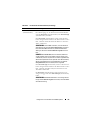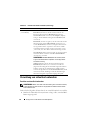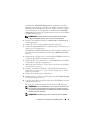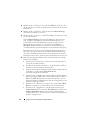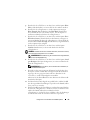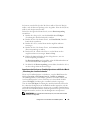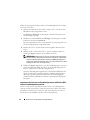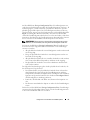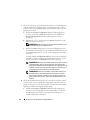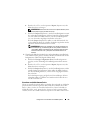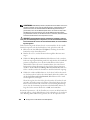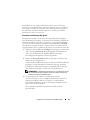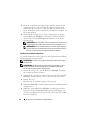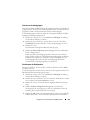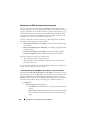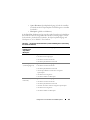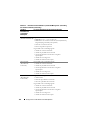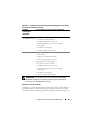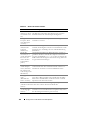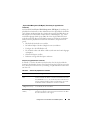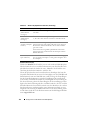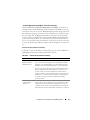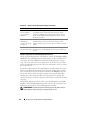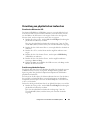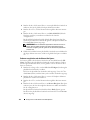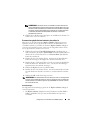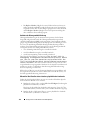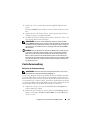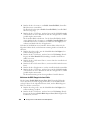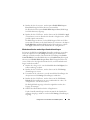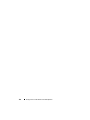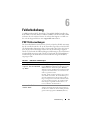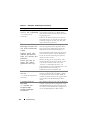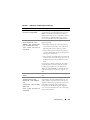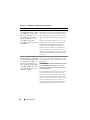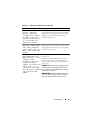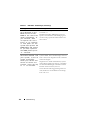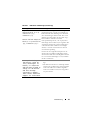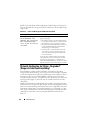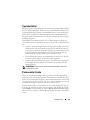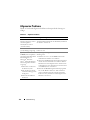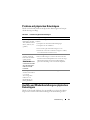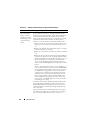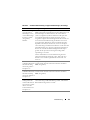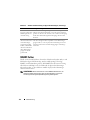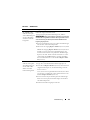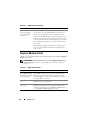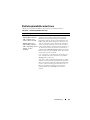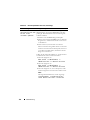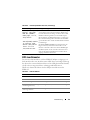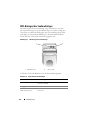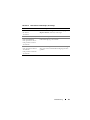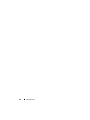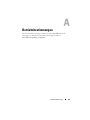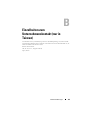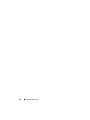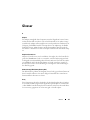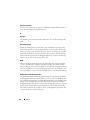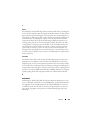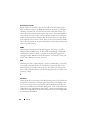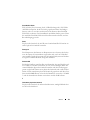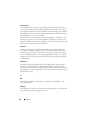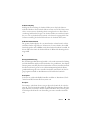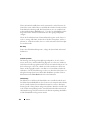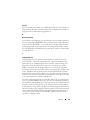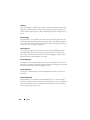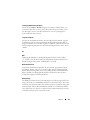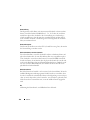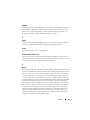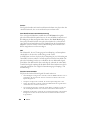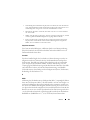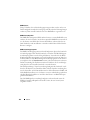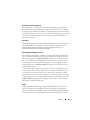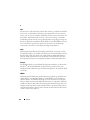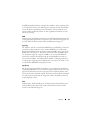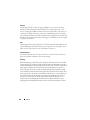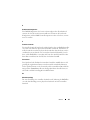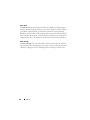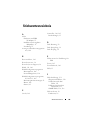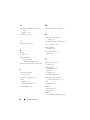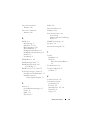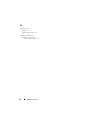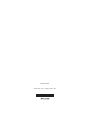www.dell.com | support.dell.com
Vorlage zuletzt aktualisiert -
Modelle UCP-60 und UCP-61
Dell™ PERC 6/i, PERC 6/E und CERC 6/i
Benutzerhandbuch


www.dell.com | support.dell.com
Modell UCP-60, UCP-61 und UCC-60
Dell™ PERC 6/i, PERC 6/E und CERC 6/i
Benutzerhandbuch
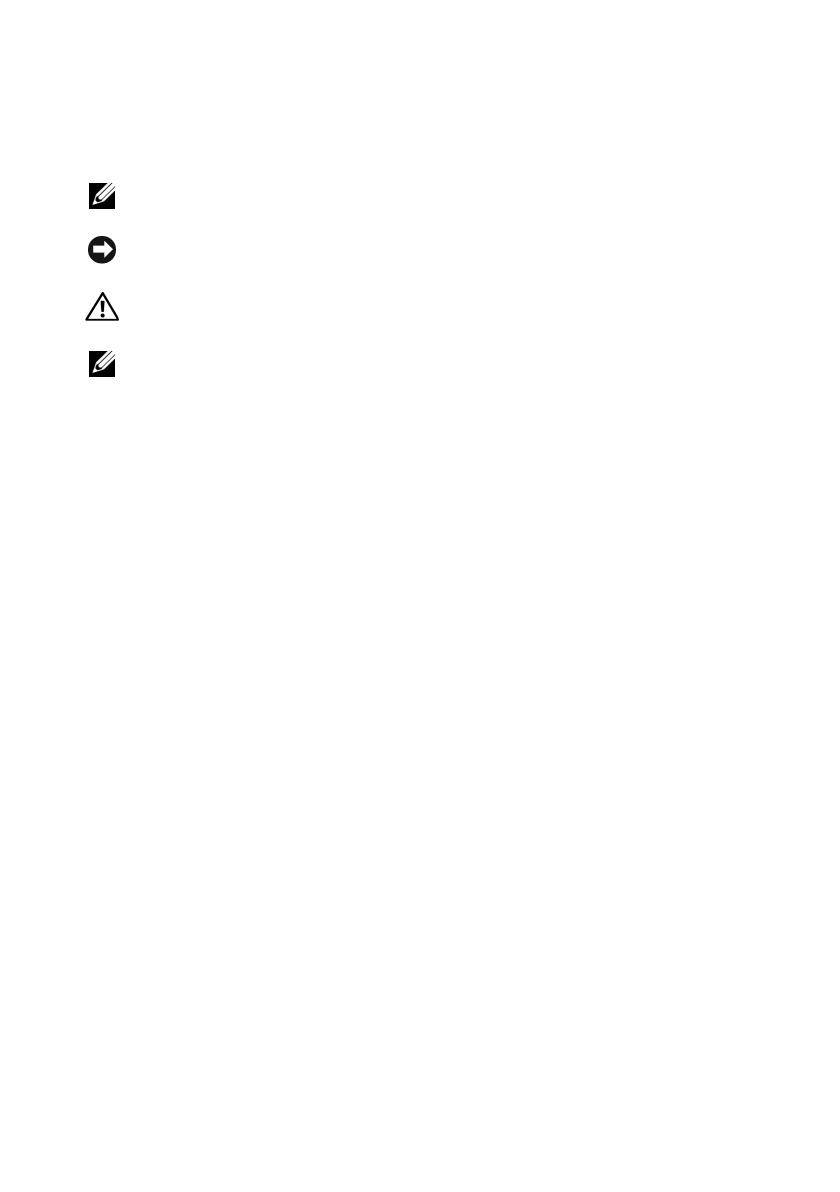
Anmerkungen, Hinweise und Vorsichtshinweise
ANMERKUNG: Eine ANMERKUNG enthält wichtige Informationen, mit deren Hilfe
Sie Ihr System besser nutzen können.
HINWEIS: Ein HINWEIS warnt vor möglichen Beschädigungen der Hardware oder
vor Datenverlust und zeigt auf, wie derartige Probleme vermieden werden können.
VORSICHT: Hiermit werden Sie auf eine potenziell gefährliche Situation hinge-
wiesen, die zu Sachschäden, Verletzungen oder zum Tod führen könnte.
ANMERKUNG: Lesen Sie sich für vollständige Informationen über die USA den
Produktinformationsleitfaden aus dem Lieferumfang des Systems durch. Geschäfts-
und Verkaufsbedingungen, beschränkte Garantien und Rückgabe, Exportbestim-
mungen, Software-Lizenzvertrag, Sicherheit, Umwelt- und ergonomische Anwei-
sungen, Betriebsbestimmungen und Recyclinginformationen.
____________________
Irrtümer und technische Änderungen vorbehalten.
© 2007–2008 Dell Inc. Alle Rechte vorbehalten.
Die Vervielfältigung oder Wiedergabe dieser Materialien in jeglicher Weise ohne vorherige schriftliche
Genehmigung von Dell Inc. sind strengstens untersagt.
Die in diesem Text verwendeten Markenzeichen sind folgende: Dell, das DELL Logo, PowerEdge,
PowerVault, Dell Precision, und OpenManage sind Markenzeichen von Dell Inc.; MegaRAID ist ein
eingetragenes Markenzeichen der LSI Corporation; Microsoft, MS-DOS, Windows Server, Windows,
und Windows Vista sind entweder Markenzeichen oder eingetragene Markenzeichen der Microsoft
Corporation in den USA und/oder anderen Ländern; Citrix XenServer ist ein Markenzeichen von Citrix
Systems, Inc. und/oder einer oder mehreren ihrer Tochtergesellschaften und kann in den USA regi-
striert sein. Amt für Patente und Markenzeichen und in anderen Ländern; VMware ist ein eingetragenes
Markenzeichen von VMware, Inc. in den USA und/oder Gerichtsbarkeiten; Solaris ist ein Markenzei-
chen von Sun Microsystems, Inc.; Intel ist ein eingetragenes Markenzeichen der Intel Corporation
oder ihren Tochtergesellschaften in den.USA oder anderen Ländern; Novell und NetWare sind einge-
tragene Markenzeichen und SUSE ist ein eingetragenes Markenzeichen von Novell, Inc. in den USA
und anderen Ländern; Red Hat und Red Hat Enterprise Linux sind eingetragene Markenzeichen von
Red Hat, Inc.
Alle anderen in dieser Dokumentation genannten Marken und Handelsbezeichnungen sind Eigentum
der entsprechenden Hersteller und Firmen. Dell Inc. erhebt keinen Anspruch auf Besitzrechte an Mar-
ken und Handelsbezeichnungen mit Ausnahme der eigenen.
Modell UCP-60, UCP-61 und UCC-60
Juli 2008 Teilenr. P413J Rev. A00

Inhalt 3
Inhalt
VORSICHT: Sicherheitshinweise . . . . . . . . . . . . 11
SICHERHEIT: Allgemeines
. . . . . . . . . . . . . . . . 11
SICHERHEIT: Beim Arbeiten im Innern des
Systems
. . . . . . . . . . . . . . . . . . . . . . . . . 12
Schutz vor elektrostatischen Entladungen
. . . . . . . 13
SICHERHEIT: Batterieentsorgung
. . . . . . . . . . . . 14
1 Übersicht . . . . . . . . . . . . . . . . . . . . . . . . . 15
Umfang des Benutzerleitfadens . . . . . . . . . . . . . 15
Beschreibung der PERC 6 und CERC 6/i Controller
. . . 15
PCI-Architektur
. . . . . . . . . . . . . . . . . . . 16
Betriebssystem-Support
. . . . . . . . . . . . . . . . . 16
RAID-Beschreibung . . . . . . . . . . . . . . . . . . . 17
Zusammenfassung der RAID-Klassen
. . . . . . . 17
RAID-Begriffe
. . . . . . . . . . . . . . . . . . . . 18
2 Informationen über PERC 6 und
CERC 6i Controller
. . . . . . . . . . . . . . . . . . 23
PERC 6 und CERC 6i Controller-Funktionen . . . . . . . 23
Verwendung der SMART-Funktion
. . . . . . . . . . . 26

4 Inhalt
Initialisierung der virtuellen Laufwerke . . . . . . . . 27
Hintergrundinitialisierung
. . . . . . . . . . . . . . 27
Vollständige Inititialisierung virtueller
Laufwerke
. . . . . . . . . . . . . . . . . . . . . . 28
Schnellinititialisierung virtueller Laufwerke
. . . . 28
Konsistenzprüfungen
. . . . . . . . . . . . . . . . . . . 28
Disk-Roaming
. . . . . . . . . . . . . . . . . . . . . . 29
Disk-Migration
. . . . . . . . . . . . . . . . . . . . . . 29
Kompatibilität mit virtuellen Laufwerken, die auf
PERC 5-Controllern erstellt wurden
. . . . . . . . . 30
Kompatibilität mit virtuellen Laufwerken, die auf SAS
6/iR-Controllern erstellt wurden
. . . . . . . . . . 31
Migration virtueller Laufwerke von SAS 6/iR auf
PERC 6 und CERC 6i
. . . . . . . . . . . . . . . . . 31
Akkuverwaltung
. . . . . . . . . . . . . . . . . . . . . 32
Akkugarantieinformationen
. . . . . . . . . . . . . 33
Akkuerfassungszyklus
. . . . . . . . . . . . . . . 33
Schreib-Cache-Richtlinien virtueller Laufwerke
. . . . 34
Write-Back und Write-Through
. . . . . . . . . . . 34
Wann wird Write-Back eingesetzt
. . . . . . . . . 35
Wann wird Write-Through eingesetzt
. . . . . . . 35
Wann wird Write-Back ohne Akku
erzwungen wird
. . . . . . . . . . . . . . . . . . . 35
Leserichtlinien für virtuelle Laufwerke
. . . . . . . . . 35
Neukonfiguration virtueller Laufwerke
. . . . . . . . . 36
Fehlertoleranzfunktionen
. . . . . . . . . . . . . . . . 38
Hot Swap physischer Laufwerke
. . . . . . . . . . 38
Erkennung ausgefallener physischer
Laufwerke
. . . . . . . . . . . . . . . . . . . . . . 39

Inhalt 5
Redundanter Pfad mit Ladeausgleich-Support . . 39
Verwendung von „Replace Member“ und
wiederverwendbaren Ersatzlaufwerken
. . . . . . 39
Patrol Read (Erweiterte Laufwerkfehlererkennung)
. . 40
Patrol Read Funktion (Erweiterte
Laufwerkfehlererkennungsfunktion)
. . . . . . . . 41
Patrol Read-Modi
. . . . . . . . . . . . . . . . . . 41
3 Installieren und Konfigurieren der
Hardware
. . . . . . . . . . . . . . . . . . . . . . . . 43
Installieren des PERC 6/E- und des
PERC 6/i-Adapters
. . . . . . . . . . . . . . . . . . . . 43
Installieren der TBBU für den PERC 6/E
. . . . . . . . . 47
Installieren des DIMMs auf einem
PERC 6/E-Adapter
. . . . . . . . . . . . . . . . . . . . 49
Umsetzen einer TBBU in einen anderen Controller
. . . 51
Entfernen des PERC 6/E- und des PERC 6/i-Adapters
. . 52
Entfernen des DIMMs und der Batterie von einem
PERC 6/E-Adapter
. . . . . . . . . . . . . . . . . . . . 55
Entfernen der BBU von einem PERC 6/i-Adapter oder
einem PERC 6/i Integrated Controller
. . . . . . . . . . 57
Einrichten der Unterstützung für redundante Pfade auf dem
PERC 6/E-Adapter
. . . . . . . . . . . . . . . . . . . . 58
Entfernen und Installieren der CERC 6/i Modular
Storage Controller Card (Verfahren ausschließlich für
den Kundendienst)
. . . . . . . . . . . . . . . . . . . . 61
Installieren der Modular Storage Controller
Card
. . . . . . . . . . . . . . . . . . . . . . . . . 63

6 Inhalt
4 Installation der Treiber . . . . . . . . . . . . . 65
Installation der Windows-Treiber . . . . . . . . . . . . 66
Erstellen des Treibermediums
. . . . . . . . . . . 66
Maßnahmen vor der Installation
. . . . . . . . . . 66
Installation des Treibers während der Installation
eines Windows Server 2003 oder Windows XP
Betriebssystems
. . . . . . . . . . . . . . . . . . 68
Installation der Treiber während der Installation
eines Windows Server 2008 oder Windows Vista
Betriebssystems
. . . . . . . . . . . . . . . . . . 68
Installation eines Windows Server 2003, Windows
Server 2008, Windows Vista, oder Windows XP
Treibers für einen neuen RAID-Controller
. . . . . 69
Aktualisierung eines bestehenden Windows
Server 2003, Windows Server 2008, Windows XP
oder Windows Vista Treibers
. . . . . . . . . . . . 70
Installation von Linux Driver
. . . . . . . . . . . . . . . 71
Installation des Red Hat Enterprise
Linux-Betriebssystems mithilfe der
Treiber-Updatediskette
. . . . . . . . . . . . . . . 73
Installation von SUSE Linux Enterprise Server mit
der Treiber-Updatediskette
. . . . . . . . . . . . . 73
Installation des RPM-Pakets mit
DKMS-Unterstützung
. . . . . . . . . . . . . . . . 74
Installation des Solaris-Treibers . . . . . . . . . . . . 75
Installation von Solaris 10 auf einem PowerEdge
System Starten von einem PERC 6- und CERC
6i-Controller
. . . . . . . . . . . . . . . . . . . . . 76
Hinzufügen/Aktualisieren des Treibers auf einem
bestehenden System
. . . . . . . . . . . . . . . . 76
Installation des NetWare-Treibers
. . . . . . . . . . . 77
Installation des NetWare-Treibers auf einem
neuen New NetWare System
. . . . . . . . . . . . 77

Inhalt 7
Installation oder Aktualisierung des
NetWare-Treibers auf einem bestehenden
NetWare-System
. . . . . . . . . . . . . . . . . . 78
5 Konfigurieren und Verwalten eines
RAID-Systems
. . . . . . . . . . . . . . . . . . . . . 79
Dell OpenManage Storage Management . . . . . . . . 79
Dell SAS RAID Storage Manager
. . . . . . . . . . . . 80
Funktionen für die RAID-Konfiguration
. . . . . . . . . 80
Das BIOS-Konfigurationsprogramm
. . . . . . . . . . . 81
Starten des BIOS-
Konfigurationsdienstprogramms
. . . . . . . . . . 82
Beenden des BIOS-
Konfigurationsdienstprogramms
. . . . . . . . . . 82
Tasten und Tastenkombinationen für die
Menünavigation
. . . . . . . . . . . . . . . . . . 83
Einrichten von virtuellen Laufwerken
. . . . . . . 87
Verwaltung von virtuellen Laufwerken
. . . . . . . . . 90
Erstellen von virtuellen Laufwerken
. . . . . . . . 90
Initialisieren von virtuellen Laufwerken
. . . . . . 94
Überprüfen der Datenkonsistenz
. . . . . . . . . . 94
Importieren oder Löschen von
Fremdkonfigurationen mithilfe des Menüs
„Verwaltung der virtuellen Laufwerke“
. . . . . . 95
Importieren oder Löschen von
Fremdkonfigurationen mithilfe des Bild-
schirms Fremdkonfigurationsansicht
. . . . . . . 96
Verwalten von beibehaltenem Cache
. . . . . . . 99
Verwalten von dedizierten Hot-Spares
. . . . . . . 101
Löschen von virtuellen Laufwerken
. . . . . . . . 102
Löschen von Laufwerkgruppen
. . . . . . . . . . . 103

8 Inhalt
Zurücksetzen der Konfiguration . . . . . . . . . 103
Menüoptionen im BIOS-
Konfigurationsdienstprogramm
. . . . . . . . . . 104
Verwaltung von physikalischen Laufwerken
. . . . . 113
Einstellen des Blinkens der LED
. . . . . . . . . 113
Erstellen von globalen Hot-Spares
. . . . . . . . 113
Entfernen von globalen oder dedizierten
Hot-Spares
. . . . . . . . . . . . . . . . . . . . 114
Ersetzen eines physikalischen Laufwerks,
das online ist
. . . . . . . . . . . . . . . . . . . 115
Anhalten der Hintergrundinitialisierung
. . . . . 116
Manuelles Neu Erstellen eines einzelnen
physikalischen Laufwerks
. . . . . . . . . . . . 116
Controllerverwaltung
. . . . . . . . . . . . . . . . . 117
Aktivieren der Startunterstützung
. . . . . . . . 117
Aktivieren des BIOS-Stopps bei einem
Fehler
. . . . . . . . . . . . . . . . . . . . . . . 118
Wiederherstellen der werkseitigen
Standardeinstellungen
. . . . . . . . . . . . . . 119
6 Fehlerbehebung . . . . . . . . . . . . . . . . . . . 121
POST-Fehlermeldungen . . . . . . . . . . . . . . . . 121
Virtuelle Laufwerke im Status „Degraded“
(Eingeschränkt funktionsfähig)
. . . . . . . . . . . . 128
Speicherfehler
. . . . . . . . . . . . . . . . . . . . . 129
Permanenter Cache
. . . . . . . . . . . . . . . . . . 129
Allgemeine Probleme
. . . . . . . . . . . . . . . . . 130
Probleme mit physischen Datenträgern
. . . . . . . . 131

Inhalt 9
Ausfälle und Wiederherstellung von physischen
Datenträgern
. . . . . . . . . . . . . . . . . . . . . . . 131
SMART-Fehler
. . . . . . . . . . . . . . . . . . . . . . 134
Replace Member-Fehler
. . . . . . . . . . . . . . . . . 136
. . . . . . . . . . . . . . . . . . . . . . . . . . . . . . 136
Betriebssystemfehler unter Linux
. . . . . . . . . . . . 137
LED-Leuchtmuster
. . . . . . . . . . . . . . . . . . . . 139
LED-Anzeigen der Laufwerkträger
. . . . . . . . . . . 140
A Betriebsbestimmungen . . . . . . . . . . . . . 143
B Einzelheiten zum Unternehmenskontakt
(nur in Taiwan)
. . . . . . . . . . . . . . . . . . . . . . 145
Glossar
. . . . . . . . . . . . . . . . . . . . . . . . . . . . . 147

10 Inhalt

SICHERHEIT: Allgemeines 11
VORSICHT: Sicherheitshinweise
Beachten Sie die nachfolgenden Sicherheitshinweise, um Ihre eigene Sicherheit zu gewährleisten
und eine Beschädigung Ihres Systems sowie Ihrer Arbeitsumgebung zu vermeiden.
VORSICHT: Bei falschem Einbau einer neuen Batterie besteht Explosionsgefahr. Tauschen
Sie die Batterie nur gegen eine Batterie desselben oder eines gleichwertigen, vom Her-
steller empfohlenen Typs aus. Lesen Sie „SICHERHEIT: Batterieentsorgung“ auf Seite 14.
ANMERKUNG: Sehen Sie sich die Sicherheitsbestimmungen und Warnungen in den
Begleitunterlagen Ihrer Dell™ Workstation an.
SICHERHEIT: Allgemeines
• Beachten und befolgen Sie die Wartungsmarkierungen. Nehmen Sie an den Produkten
keine Wartungsarbeiten vor, die über das hinausgehen, was in der Dokumentation für den
Benutzer beschrieben ist. Das Öffnen oder Entfernen von Abdeckungen, die mit einem
dreieckigen Symbol mit einem Blitz versehen sind, kann zu einem elektrischen Schlag füh-
ren. Die Komponenten in diesen Gehäusen dürfen nur von ausgebildeten Service-Techni-
kern gewartet werden.
• Trennen Sie das Produkt vom Stromnetz und ersetzen Sie das betreffende Teil, oder neh-
men Sie mit einem ausgebildeten Serviceanbieter Kontakt auf, wenn eine der folgenden
Situationen eintritt:
– Das Stromkabel, Verlängerungskabel oder der Stecker ist beschädigt.
– Ein Objekt ist in das Gerät gefallen.
– Das Gerät ist nass geworden.
– Das Gerät ist heruntergefallen oder wurde beschädigt.
– Das Gerät funktioniert nicht ordnungsgemäß, wenn Sie es laut Betriebsanleitung
verwenden.
• Dieses Produkt darf nur mit zugelassenen Geräten eingesetzt werden.
• Betreiben Sie das Gerät nur mit einer externen Stromquelle, die den Spezifikationen auf
dem Etikett mit den elektrischen Klassifizierungen entspricht. Wenn Sie nicht sicher sind,
welche Art von Stromquelle Sie benötigen, wenden Sie sich an einen Elektriker oder den
örtlichen Stromversorger.
• Handhaben Sie Batterien vorsichtig. Sie dürfen weder auseinander genommen, zerdrückt,
zerstochen, kurzgeschlossen, in Feuer oder Wasser geworfen noch Temperaturen über
60°C ausgesetzt werden. Öffnen oder warten Sie Batterien niemals; ersetzen Sie Batterien
nur durch solche, die für das Gerät ausdrücklich geeignet sind.

12 SICHERHEIT: Allgemeines
SICHERHEIT: Beim Arbeiten im Innern des Systems
Vor dem Entfernen der Systemabdeckung führen Sie die folgenden Schritte in der angegebenen
Reihenfolge durch.
VORSICHT: Nur ausgebildete Service-Techniker sind befugt, die Systemabdeckungen zu
entfernen und Arbeiten an den Komponenten im Innern des Systems durchzuführen, es sei
denn, die entsprechende Vorgehensweise ist ausdrücklich in der Dell Dokumentation
beschrieben.
HINWEIS: Warten Sie nach Ausschalten des Systems 5 Sekunden lang, bevor Sie eine
Komponente von der Systemplatine entfernen oder ein Peripheriegerät trennen, um eine
Beschädigung der Systemplatine zu vermeiden.
1
Schalten Sie den Computer und alle Geräte aus.
2
Erden Sie sich durch Berühreneiner unbeschichteten Metallfläche am Gehäuse, bevor Sie
systeminterne Komponenten berühren.
3
Berühren Sie während der Arbeit im Computer in regelmäßigen Abständen eine unbeschich-
tete Metallfläche am Gehäuse, um statische Aufladung abzuleiten, die die internen Kompo-
nenten beschädigen könnte.
4
TrennenSie das System und die Geräte vom Stromnetz. Unterbrechen Sie alle Telekommuni-
kationsleitungen zum System, um die Gefahr einer Verletzung bzw. eines Stromschlags zu
verringern.
Beachten Sie darüber hinaus die folgenden Richtlinien, soweit zutreffend:
• Halten Sie beim Abziehen eines Kabels immer dessen Stecker oder Kabellasche, nicht das
Kabel selbst. Manche Kabel haben einen Stecker mit Sicherungsklammern. Wenn Sie ein
solches Kabel abziehen, drücken Sie vor dem Herausziehen des Steckers die Sicherungs-
klammern nach innen. Ziehen Sie die Stecker unverkantet ab, um ein Verbiegen der Kon-
taktstifte zu vermeiden. Richten Sie vor dem Herstellen von Steckverbindungen die An-
schlüsse immer korrekt aus.
• Gehen Sie vorsichtig mit den Komponenten und Karten um. Berühren Sie nicht die Kom-
ponenten oder Kontakte auf einer Karte. Halten Sie die Karte nur an den Kanten oder dem
Montagehalterung. Komponenten wie Mikroprozessor-Chips sollten an den Kanten und
nicht an den Pins festgehalten werden.

SICHERHEIT: Allgemeines 13
Schutz vor elektrostatischen Entladungen
Durch elektrostatische Entladungen (ESD) können elektronische Komponenten im Computer
beschädigt werden. Unter bestimmten Bedingungen baut sich im Körper oder in einem Gegen-
stand wie einem Peripheriegerät elektrostatische Elektrizität auf; diese entlädt sich dann auf
einen anderen Gegenstand, etwa den Computer. Um ESD-Schäden zu vermeiden, sollten Sie
Elektrizität von Ihrem Körper entladen, bevor Sie elektronische Komponenten im Computer, bei-
spielsweise ein Speichermodul, berühren. Sie können sich gegen ESD schützen, indem Sie ein
Metall-geerdetes Objekt (wie z.B. eine unlackierte Metallfläche auf der E/A-Leiste des Computers)
berühren, bevor Sie elektronische Teile berühren. Beim Anschließen eines Peripheriegeräts am
Computer (einschließlich digitaler Handgeräte) sollten Sie stets sich und das externe Gerät er-
den, bevor Sie es mit dem Computer verbinden. Außerdem sollten Sie während der Arbeit im
Innern des Computers zwischendurch immer wieder einen E/A-Anschluss berühren, um die sta-
tische Elektrizität abzuleiten, die sich im Körper aufgebaut haben könnte.
Beachten Sie auch folgende Hinweise, um Beschädigungen durch elektrostatische Entladungen
zu vermeiden:
• Entfernen Sie beim Auspacken einer elektrostatisch empfindlichen Komponente aus dem
Versandkarton erst dann die antistatische Verpackung, wenn Sie die Komponente tatsäch-
lich installieren. Achten Sie darauf, sich unmittelbar vor dem Entfernen der antistatischen
Schutzhülle zu erden und somit die statische Elektrizität aus dem Körper abzuleiten.
• Wenn empfindliche Komponenten transportiert werden müssen, verpacken Sie diese zu-
erst in einer antistatischen Schutzhülle oder einem entsprechenden Behälter.
• Elektrostatisch empfindliche Komponenten sollten ausschließlich in einer statikfreien
Umgebung gehandhabt werden. Verwenden Sie nach Möglichkeit antistatische Boden-
matten und Arbeitsflächen.

14 SICHERHEIT: Allgemeines
SICHERHEIT: Batterieentsorgung
Ihr System ist mit einem NiMH-Akku (Nickelmetallhydrid), einer Lithium-Knopf-
zelle und/oder einem Lithium-Ionen-Akku ausgestattet. Die Lithium-Knopfzellen,
NiMH- und Lithium-Ionen-Akkus haben eine lange Lebensdauer, und es ist durch-
aus möglich, dass Sie sie nie austauschen müssen. Sollten Sie sie jedoch dennoch
austauschen müssen, sehen Sie sich die in Abschnitt „Konfigurieren und Verwalten
eines RAID-Systems“ auf Seite 79 enthaltenen Anweisungen an.
Entsorgen Sie Batterien und Akkus nicht über den Hausmüll. Die Adresse der
nächstgelegenen Annahmestelle für Altbatterien und Akkus erhalten Sie bei Ihrem
örtlichen Abfallentsorgungsbetrieb.
ANMERKUNG: Zu Ihrem System gehören eventuell auch Leiterplatten oder andere
Komponenten, die Batterien enthalten. Auch diese Batterien müssen gemäß den örtlichen
Vorschriften entsorgt werden. Informationen zu solchen Batterien finden Sie in der Doku-
mentation zu der jeweiligen Karte oder Komponente.
Batterie-Recyclingsymbol für Taiwan

Übersicht 15
Übersicht
Der erweiterbare PowerEdge™ RAID-Controller (PERC) 6 aus der
Dell™-Controller-Familie und der kostengünstige Dell RAID Controller
(CERC) 6/i bieten RAID-Steuerungsfunktionen (Redundant Array of
Independent Disks). Der PERC 6 und CERC 6/i SAS (Serial Attached SCSI)
RAID-Controller unterstützen Dell-qualifizierte SAS- und SATA-Geräte. Das
Design der Controller ist zuverlässig, bietet hohe Leistung und eine fehler-
tolerante Laufwerk-Subsystemverwaltung.
Umfang des Benutzerleitfadens
In diesem Benutzerleitfaden für PERC 6 und CERC 6/i Controller werden
die folgenden Themen behandelt:
• Übersicht
• Informationen über PERC 6 und CERC 6/i Controller
• Hardware-Installation und -Konfiguration
• Treiberinstallation
• RAID-Konfiguration und -Verwaltung
• Fehlerbehebung
Beschreibung der PERC 6 und CERC 6/i Controller
In der folgenden Liste werden die einzelnen Controller-Typen beschrieben:
• Der PERC 6/E Adapter mit zwei externen x4 SAS-Ports und einem trag-
baren Akkupuffer (TA)
• Der PERC 6/i Adapter mit zwei internen x4 SAS-Ports mit oder ohne
Akkupuffer, je nach System
• Der integrierte PERC 6/i Controller mit zwei internen x4 SAS-Ports und
einem Akkupuffer
• Der CERC 6/i-modulare Speicher-Controller mit einem internen
x4 SAS-Port ohne Akkupuffer
ANMERKUNG: Der CERC 6/i-modulare Speicher-Controller ist eine kundenspe-
zifische Formfaktorkarte für PowerEdge M-Baukastensysteme.

16 Übersicht
Jeder Controller unterstützt bis zu 64 virtuelle Laufwerke.
ANMERKUNG: Wie viele virtuelle Laufwerke die PERC 6/i- und CERC 6/i-Karten
unterstützten können, hängt von der Konfiguration des Systems ab.
PCI-Architektur
PERC 6-Controller unterstützen eine PCI-E (Peripheral Component Inter-
connect Express) x8 Hostschnittstelle. Der CERC 6/i-modulare-Controller
unterstützt einen PCI-E x4-Host. Bei PCI-E handelt es sich um eine hoch
leistungsfähige Eingangs-/Ausgangs- (E/A) Busarchitektur, die den Daten-
austauch verbessert, ohne den CPU (Central Processing Unit) zu verlangsa-
men.
Betriebssystem-Support
PERC 6- und CERC 6/i-Controller unterstützen folgende Betriebssysteme:
• Citrix
®
XenServer Dell Edition
• Microsoft
®
Windows Server
®
2003
• Microsoft WindowsXP
• Microsoft Windows Vista™
• Microsoft Windows Server 2008 (einschließlich Hyper-V-Virtualisierung)
•Novell
®
NetWare
®
6.5
•Red Hat
®
Enterprise Linux
®
Version 4 Update 5 und Red Hat Enterprise
Linux Version 5
• Solaris™ 10 (64 Bit)
•SUSE
®
Linux Enterprise Server Version 9 (64 Bit) und SUSE Linux
Enterprise Server Version 10 (64 Bit)
• VMWare
®
ESX 3.5 und 3.5i
ANMERKUNG: Windows XP und Windows Vista werden nur dann von einem
PERC 6 Controller unterstützt, wenn er auf einer Dell Precision™ Workstation in-
stalliert ist.
ANMERKUNG: Die aktuelle Liste unterstützer Betriebssysteme sowie die Treiber-
installationsanleitung finden Sie in der Systemdokumentation auf der Dell Support-
Website unter support.dell.com. Die Service-Pack Anforderungen für bestimmte
Betriebssysteme finden Sie im Abschnitt Drivers and Downloads (Treiber und
Downloads) auf der Supportseite unter support.dell.com.

Übersicht 17
RAID-Beschreibung
RAID bezeichnet eine Gruppe von mehreren unabhängigen physischen Laufwer-
ken, die eine höhere Speicherleistung ermöglichen, da mehr Laufwerke für das
Speichern und den Zugriff auf die Daten verwendet werden. Ein RAID-Lauf-
werksubsystem verbessert die E/A-Leistungsfähigkeit und die Verfügbarkeit der
Daten. Die phyische Datenträgergruppe erscheint für das Host-System als einzel-
ne Speichereinheit oder als mehrere logische Einheiten. Der Datendurchsatz wird
verbessert, da auf mehrere Laufwerke gleichzeitig zugegriffen wird. RAID-Systeme
zeichnen sich außerdem durch höhere Speicherverfügbarkeit und Fehlertoleranz
aus. Wenn durch den Ausfall eines physischen Laufwerks Daten verloren gehen,
können diese durch einen Wiederaufbau mithilfe der übrigen physischen Lauf-
werke, die Daten oder Parität enthalten, wiederhergestellt werden.
HINWEIS: Im Falle eines physischen Laufwerksausfalls fällt ein virtuelles
RAID 0-Laufwerk aus, was zu Datenverlust führt.
Zusammenfassung der RAID-Klassen
RAID 0 verwendet Disk-Striping, um einen hohen Datendurchsatz zu er-
reichen, speziell bei großen Dateien in Umgebungen ohne Bedarf für Daten-
redundanz.
RAID 1 verwendet Disk-Spiegelung damit Daten, die auf ein phyisches Lauf-
werk geschrieben werden, gleichzeitig auf ein anderes physisches Laufwerk ge-
schrieben. RAID 1 eignet sich für kleine Datenbanken und andere Anwendun-
gen mit niedriger Kapazität, aber hohem Bedarf an Datenredundanz.
RAID 5 verwendet Disk-Striping und Paritätsdaten über alle physischen Lauf-
werke hinweg (verteilte Parität), um hohen Datendurchsatz und Datenredun-
danz zu vermeiden, speziell bei geringem Direktzugriff.
RAID 6 ist eine Erweiterung von RAID 5 und verwendet einen zusätzlichen
Paritätsblock. RAID 6 verwendet Block-Klassen-Striping mit zwei Paritätsblö-
cken, die über alle Mitgliederlaufwerke verteilt sind. RAID 6 bietet einen
Schutz gegen doppelten Laufwerksausfall und Ausfälle, wenn ein einzelnes
Laufwerk neu aufgebaut wird. Wenn Sie nur ein Array verwenden, ist die Be-
reitstellung von RAID 6 effektiver als die eines Ersatzlaufwerks.
RAID 10 ist eine Kombination aus RAID 0 und RAID 1 und verwendet Disk-
Striping auf gespiegelten Laufwerke. Es bietet hohen Datendurchsatz und kom-
plette Datenredundanz. RAID 10 kann bis zu acht Bereiche unterstützen und bis
zu 32 physische Laufwerke pro Bereich.

18 Übersicht
RAID 50 ist eine Kombination von RAID 0 und RAID 5 und verwendet ver-
teilte Datenparität und Disk-Striping. Es funktioniert am besten mit Daten,
die hohe Systemverfügbarkeit, hohe Abfrageraten, hohe Datenübertragungen
und mittlere bis hohe Kapazität verlangen.
RAID 60 ist eine Kombination aus RAID 6 und RAID 0; bei einem
RAID 0-Array wird Disk-Striping über RAID 6-Elemente verwendet.
RAID 60 erfordert mindestens 8 Laufwerke.
RAID-Begriffe
Disk-Striping
Beim Disk-Striping können Sie Daten über mehrere physische Laufwerke
hinweg schreiben, statt nur ein einziges physisches Laufwerk zu nutzen. Beim
Disk-Striping wird jedes physische Laufwerk in Stripes der folgenden Größen
unterteilt: 8 KB, 16 KB, 32 KB, 64 KB, 128 KB, 256KB, 512KB und 1024KB.
Diese Streifen sind in einer sich wiederholenden Reihenfolge ineinander ver-
schachtelt. Der Teil eines Streifens auf einem einzelnen physischen Laufwerk
wird als Streifenelement bezeichnet.
Zum Beispiel wird bei einem System mit vier Laufwerken, das nur Integrated
Striping verwendet (RAID-Klasse 0) Segment 1 auf Laufwerk 1 geschrieben,
Segment 2 auf Laufwerk 2, und so weiter. Disk-Striping verbessertt die Leis-
tung, weil mehrere physische Laufwerke gleichzeitig abgerufen werden, aber
es bietet keine Datenredundanz.
Abbildung 1-1 zeigt ein Beispiel für Disk-Striping.
Abbildung 1-1. Beispiel für Integrated Striping (RAID 0)
Stripe-Element 1
Stripe-Element 5
Stripe-Element 9
Stripe-Element 2
Stripe-Element 6
Stripe-Element 10
Stripe-Element 3
Stripe-Element 7
Stripe-Element 11
Stripe-Element 4
Stripe-Element 8
Stripe-Element 12
Seite wird geladen ...
Seite wird geladen ...
Seite wird geladen ...
Seite wird geladen ...
Seite wird geladen ...
Seite wird geladen ...
Seite wird geladen ...
Seite wird geladen ...
Seite wird geladen ...
Seite wird geladen ...
Seite wird geladen ...
Seite wird geladen ...
Seite wird geladen ...
Seite wird geladen ...
Seite wird geladen ...
Seite wird geladen ...
Seite wird geladen ...
Seite wird geladen ...
Seite wird geladen ...
Seite wird geladen ...
Seite wird geladen ...
Seite wird geladen ...
Seite wird geladen ...
Seite wird geladen ...
Seite wird geladen ...
Seite wird geladen ...
Seite wird geladen ...
Seite wird geladen ...
Seite wird geladen ...
Seite wird geladen ...
Seite wird geladen ...
Seite wird geladen ...
Seite wird geladen ...
Seite wird geladen ...
Seite wird geladen ...
Seite wird geladen ...
Seite wird geladen ...
Seite wird geladen ...
Seite wird geladen ...
Seite wird geladen ...
Seite wird geladen ...
Seite wird geladen ...
Seite wird geladen ...
Seite wird geladen ...
Seite wird geladen ...
Seite wird geladen ...
Seite wird geladen ...
Seite wird geladen ...
Seite wird geladen ...
Seite wird geladen ...
Seite wird geladen ...
Seite wird geladen ...
Seite wird geladen ...
Seite wird geladen ...
Seite wird geladen ...
Seite wird geladen ...
Seite wird geladen ...
Seite wird geladen ...
Seite wird geladen ...
Seite wird geladen ...
Seite wird geladen ...
Seite wird geladen ...
Seite wird geladen ...
Seite wird geladen ...
Seite wird geladen ...
Seite wird geladen ...
Seite wird geladen ...
Seite wird geladen ...
Seite wird geladen ...
Seite wird geladen ...
Seite wird geladen ...
Seite wird geladen ...
Seite wird geladen ...
Seite wird geladen ...
Seite wird geladen ...
Seite wird geladen ...
Seite wird geladen ...
Seite wird geladen ...
Seite wird geladen ...
Seite wird geladen ...
Seite wird geladen ...
Seite wird geladen ...
Seite wird geladen ...
Seite wird geladen ...
Seite wird geladen ...
Seite wird geladen ...
Seite wird geladen ...
Seite wird geladen ...
Seite wird geladen ...
Seite wird geladen ...
Seite wird geladen ...
Seite wird geladen ...
Seite wird geladen ...
Seite wird geladen ...
Seite wird geladen ...
Seite wird geladen ...
Seite wird geladen ...
Seite wird geladen ...
Seite wird geladen ...
Seite wird geladen ...
Seite wird geladen ...
Seite wird geladen ...
Seite wird geladen ...
Seite wird geladen ...
Seite wird geladen ...
Seite wird geladen ...
Seite wird geladen ...
Seite wird geladen ...
Seite wird geladen ...
Seite wird geladen ...
Seite wird geladen ...
Seite wird geladen ...
Seite wird geladen ...
Seite wird geladen ...
Seite wird geladen ...
Seite wird geladen ...
Seite wird geladen ...
Seite wird geladen ...
Seite wird geladen ...
Seite wird geladen ...
Seite wird geladen ...
Seite wird geladen ...
Seite wird geladen ...
Seite wird geladen ...
Seite wird geladen ...
Seite wird geladen ...
Seite wird geladen ...
Seite wird geladen ...
Seite wird geladen ...
Seite wird geladen ...
Seite wird geladen ...
Seite wird geladen ...
Seite wird geladen ...
Seite wird geladen ...
Seite wird geladen ...
Seite wird geladen ...
Seite wird geladen ...
Seite wird geladen ...
Seite wird geladen ...
Seite wird geladen ...
Seite wird geladen ...
Seite wird geladen ...
Seite wird geladen ...
Seite wird geladen ...
Seite wird geladen ...
Seite wird geladen ...
Seite wird geladen ...
Seite wird geladen ...
Seite wird geladen ...
Seite wird geladen ...
Seite wird geladen ...
Seite wird geladen ...
Seite wird geladen ...
Seite wird geladen ...
Seite wird geladen ...
Seite wird geladen ...
-
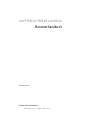 1
1
-
 2
2
-
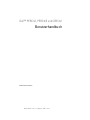 3
3
-
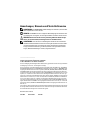 4
4
-
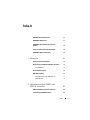 5
5
-
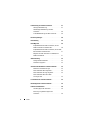 6
6
-
 7
7
-
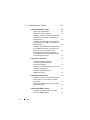 8
8
-
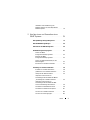 9
9
-
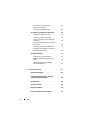 10
10
-
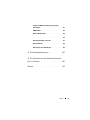 11
11
-
 12
12
-
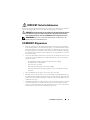 13
13
-
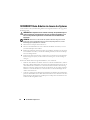 14
14
-
 15
15
-
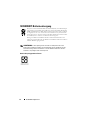 16
16
-
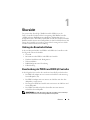 17
17
-
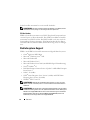 18
18
-
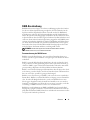 19
19
-
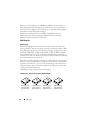 20
20
-
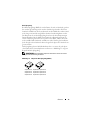 21
21
-
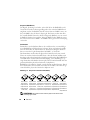 22
22
-
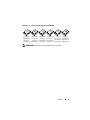 23
23
-
 24
24
-
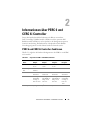 25
25
-
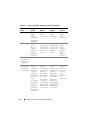 26
26
-
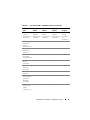 27
27
-
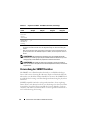 28
28
-
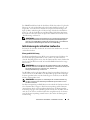 29
29
-
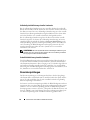 30
30
-
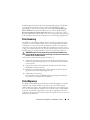 31
31
-
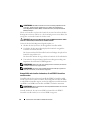 32
32
-
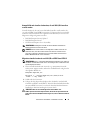 33
33
-
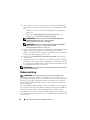 34
34
-
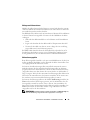 35
35
-
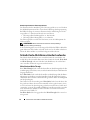 36
36
-
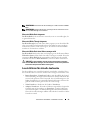 37
37
-
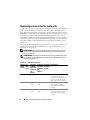 38
38
-
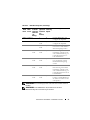 39
39
-
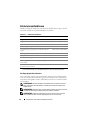 40
40
-
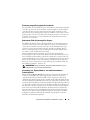 41
41
-
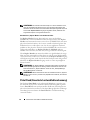 42
42
-
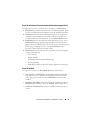 43
43
-
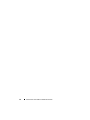 44
44
-
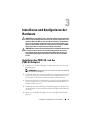 45
45
-
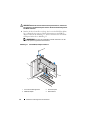 46
46
-
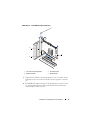 47
47
-
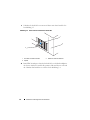 48
48
-
 49
49
-
 50
50
-
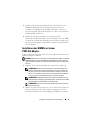 51
51
-
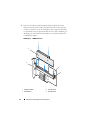 52
52
-
 53
53
-
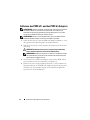 54
54
-
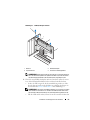 55
55
-
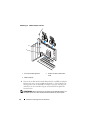 56
56
-
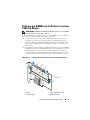 57
57
-
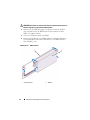 58
58
-
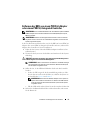 59
59
-
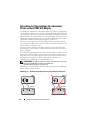 60
60
-
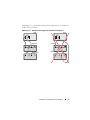 61
61
-
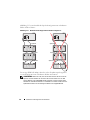 62
62
-
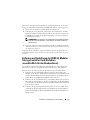 63
63
-
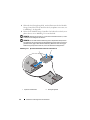 64
64
-
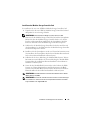 65
65
-
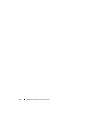 66
66
-
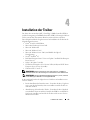 67
67
-
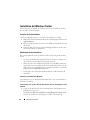 68
68
-
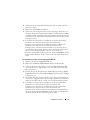 69
69
-
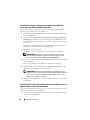 70
70
-
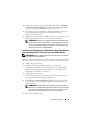 71
71
-
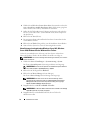 72
72
-
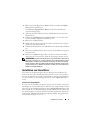 73
73
-
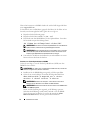 74
74
-
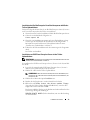 75
75
-
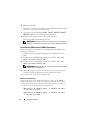 76
76
-
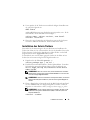 77
77
-
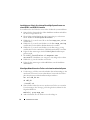 78
78
-
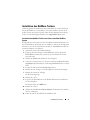 79
79
-
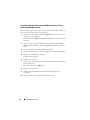 80
80
-
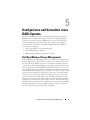 81
81
-
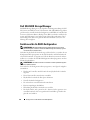 82
82
-
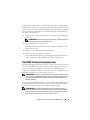 83
83
-
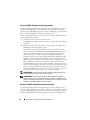 84
84
-
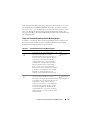 85
85
-
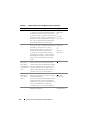 86
86
-
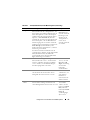 87
87
-
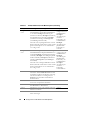 88
88
-
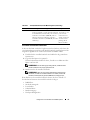 89
89
-
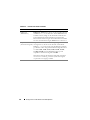 90
90
-
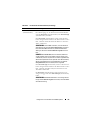 91
91
-
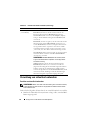 92
92
-
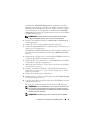 93
93
-
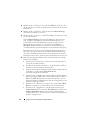 94
94
-
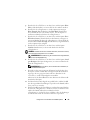 95
95
-
 96
96
-
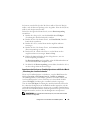 97
97
-
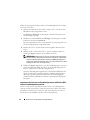 98
98
-
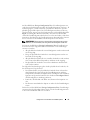 99
99
-
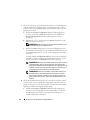 100
100
-
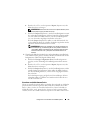 101
101
-
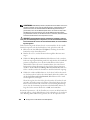 102
102
-
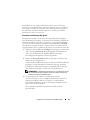 103
103
-
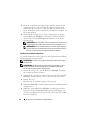 104
104
-
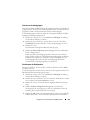 105
105
-
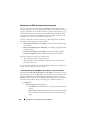 106
106
-
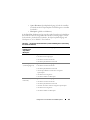 107
107
-
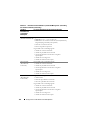 108
108
-
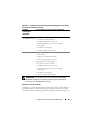 109
109
-
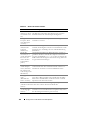 110
110
-
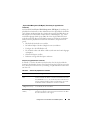 111
111
-
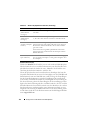 112
112
-
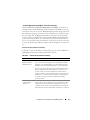 113
113
-
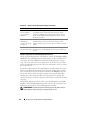 114
114
-
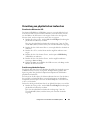 115
115
-
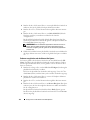 116
116
-
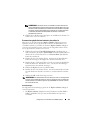 117
117
-
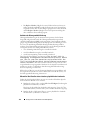 118
118
-
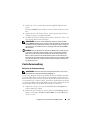 119
119
-
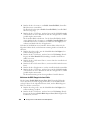 120
120
-
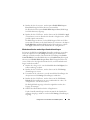 121
121
-
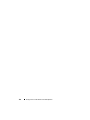 122
122
-
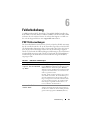 123
123
-
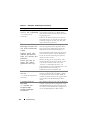 124
124
-
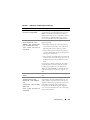 125
125
-
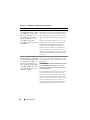 126
126
-
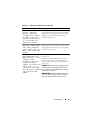 127
127
-
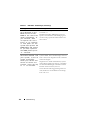 128
128
-
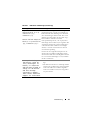 129
129
-
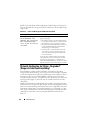 130
130
-
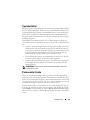 131
131
-
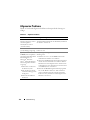 132
132
-
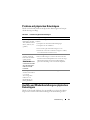 133
133
-
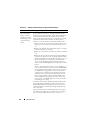 134
134
-
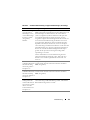 135
135
-
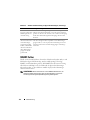 136
136
-
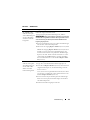 137
137
-
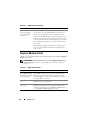 138
138
-
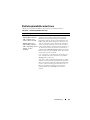 139
139
-
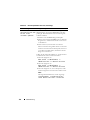 140
140
-
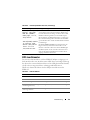 141
141
-
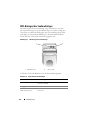 142
142
-
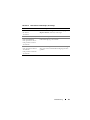 143
143
-
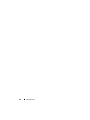 144
144
-
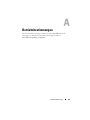 145
145
-
 146
146
-
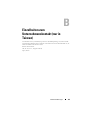 147
147
-
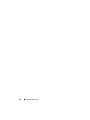 148
148
-
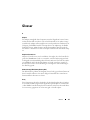 149
149
-
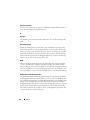 150
150
-
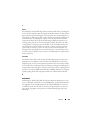 151
151
-
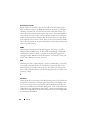 152
152
-
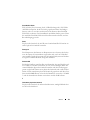 153
153
-
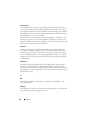 154
154
-
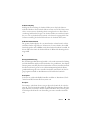 155
155
-
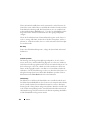 156
156
-
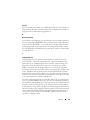 157
157
-
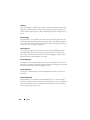 158
158
-
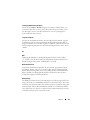 159
159
-
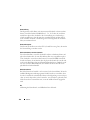 160
160
-
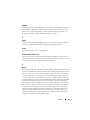 161
161
-
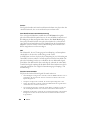 162
162
-
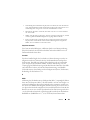 163
163
-
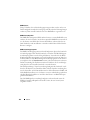 164
164
-
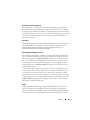 165
165
-
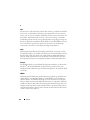 166
166
-
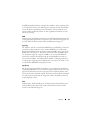 167
167
-
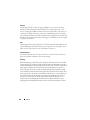 168
168
-
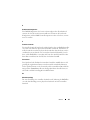 169
169
-
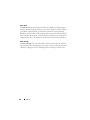 170
170
-
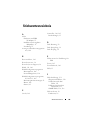 171
171
-
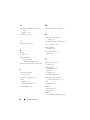 172
172
-
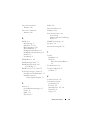 173
173
-
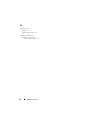 174
174
-
 175
175
-
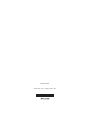 176
176
Dell PowerEdge RAID Controller 6E Benutzerhandbuch
- Typ
- Benutzerhandbuch
- Dieses Handbuch eignet sich auch für
Verwandte Artikel
-
Dell Serial Attached SCSI 6iR Integrated and Adapter Benutzerhandbuch
-
Dell SAS RAID Storage Manager 6.1 Benutzerhandbuch
-
Dell Serial Attached SCSI 5iR Integrated and Adapter Benutzerhandbuch
-
Dell PowerEdge RAID Controller H700 Benutzerhandbuch
-
Dell PowerEdge RAID Controller H200 Benutzerhandbuch
-
Dell PERC 4E/DC Benutzerhandbuch
-
Dell PowerEdge RAID Controller 5i Benutzerhandbuch
-
Dell OpenManage Server Administrator Version 7.3 Benutzerhandbuch
-
Dell PowerEdge RAID Controller S300 Benutzerhandbuch
-
Dell PERC 4E/DC Benutzerhandbuch